2024-11-21 14:14:28来源:sxtmmc 编辑:佚名
惠普打印机作为办公和家庭使用的常见设备,其驱动程序的正确安装是确保打印机正常工作的关键。本文将详细介绍如何在windows操作系统下下载和安装惠普打印机驱动,帮助用户轻松完成这一过程。
下载驱动前的准备工作
在开始下载和安装驱动之前,请确保以下几点:
- 惠普打印机已开机并准备好。
- 已准备好usb线或无线网卡(如果使用无线连接)。
- 确认操作系统的版本,以便下载适合的驱动程序。
方法一:通过惠普官网下载并安装驱动
打开浏览器,进入惠普官网([https://www.hp.com/](https://www.hp.com/)),在首页点击“支持”或“驱动程序和软件”选项。
在产品支持页面,选择“打印机”作为产品类型。
在搜索框中输入您的惠普打印机型号,或者通过页面上的选项找到您的打印机型号。
选择您的操作系统版本,然后点击“下载”按钮,下载适合您操作系统的驱动程序。
下载完成后,双击驱动程序安装包,根据提示进行安装。安装过程中,可能需要拔掉并重新插入打印机的usb接口,或者按照提示完成无线连接的配置。
按照提示完成驱动程序的安装,最后点击“完成”按钮。此时,您的惠普打印机应该已经成功连接到电脑,可以开始使用了。
方法二:使用第三方软件检测并安装驱动
如果您不想手动下载驱动程序,也可以使用第三方软件进行检测并安装。例如,“金舟打印机驱动修复软件”等工具可以帮助您自动检测并安装适合的驱动程序。
下载并安装“金舟打印机驱动修复软件”,运行软件并点击“立即检测”。
软件会自动检测您的打印机型号,并匹配适合的驱动程序。
点击“修复”按钮,软件将自动下载并安装适合的驱动程序。安装完成后,您可以重启电脑以确保驱动程序生效。
方法三:通过打印服务器属性安装驱动
对于已经连接到电脑的惠普打印机,您还可以通过打印服务器属性来安装驱动程序。
点击电脑的开始菜单,选择“设备和打印机”选项。
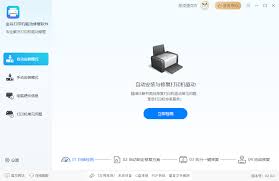
在设备和打印机界面中,点击“打印服务器属性”选项。
在驱动程序一栏下,选择“添加”,并按照向导提示添加适合的驱动程序。
按照提示完成驱动程序的添加和安装,最后点击“完成”按钮。
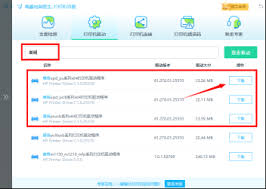
注意事项
- 在下载和安装驱动程序时,请确保从惠普官方网站或可靠的第三方软件下载,避免下载到恶意软件。
- 安装过程中,请按照提示操作,不要随意中断安装过程。
- 如果在安装过程中遇到问题,可以参考惠普官网提供的帮助文档或联系惠普客服获取支持。
通过以上方法,您可以轻松下载并安装惠普打印机的驱动程序,确保打印机正常工作。希望本文对您有所帮助!

系统工具
19.2 MB
下载
生活服务
12.69MB
下载
生活服务
36.58MB
下载
生活服务
47.94MB
下载
生活服务
10.89MB
下载
生活服务
42.56M
下载
生活服务
105.25MB
下载
系统工具
630.13KB
下载
生活服务
40.22MB
下载
生活服务
44.9MB
下载